电脑定时关机命令符
- 格式:doc
- 大小:12.50 KB
- 文档页数:1
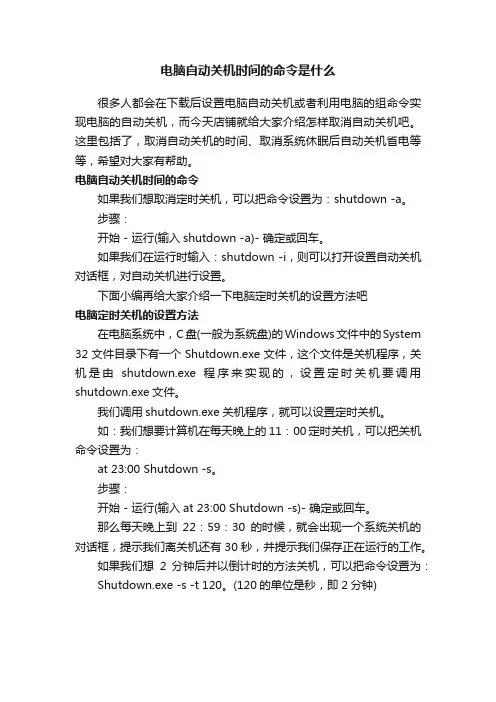
电脑自动关机时间的命令是什么
很多人都会在下载后设置电脑自动关机或者利用电脑的组命令实现电脑的自动关机,而今天店铺就给大家介绍怎样取消自动关机吧。
这里包括了,取消自动关机的时间、取消系统休眠后自动关机省电等等,希望对大家有帮助。
电脑自动关机时间的命令
如果我们想取消定时关机,可以把命令设置为:shutdown -a。
步骤:
开始 - 运行(输入shutdown -a)- 确定或回车。
如果我们在运行时输入:shutdown -i,则可以打开设置自动关机对话框,对自动关机进行设置。
下面小编再给大家介绍一下电脑定时关机的设置方法吧
电脑定时关机的设置方法
在电脑系统中,C盘(一般为系统盘)的Windows文件中的System 32文件目录下有一个Shutdown.exe文件,这个文件是关机程序,关机是由shutdown.exe程序来实现的,设置定时关机要调用shutdown.exe文件。
我们调用shutdown.exe关机程序,就可以设置定时关机。
如:我们想要计算机在每天晚上的11:00定时关机,可以把关机命令设置为:
at 23:00 Shutdown -s。
步骤:
开始 - 运行(输入at 23:00 Shutdown -s)- 确定或回车。
那么每天晚上到22:59:30的时候,就会出现一个系统关机的对话框,提示我们离关机还有30秒,并提示我们保存正在运行的工作。
如果我们想2分钟后并以倒计时的方法关机,可以把命令设置为:Shutdown.exe -s -t 120。
(120的单位是秒,即2分钟)。
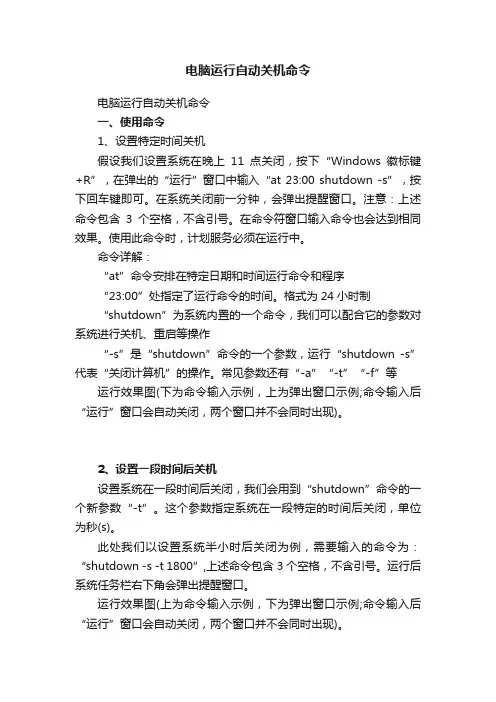
电脑运行自动关机命令电脑运行自动关机命令一、使用命令1、设置特定时间关机假设我们设置系统在晚上11点关闭,按下“Windows徽标键+R”,在弹出的“运行”窗口中输入“at 23:00 shutdown -s”,按下回车键即可。
在系统关闭前一分钟,会弹出提醒窗口。
注意:上述命令包含3个空格,不含引号。
在命令符窗口输入命令也会达到相同效果。
使用此命令时,计划服务必须在运行中。
命令详解:“at”命令安排在特定日期和时间运行命令和程序“23:00”处指定了运行命令的时间。
格式为24小时制“shutdown”为系统内置的一个命令,我们可以配合它的参数对系统进行关机、重启等操作“-s”是“shutdown”命令的一个参数,运行“shutdown -s”代表“关闭计算机”的操作。
常见参数还有“-a”“-t”“-f”等运行效果图(下为命令输入示例,上为弹出窗口示例;命令输入后“运行”窗口会自动关闭,两个窗口并不会同时出现)。
2、设置一段时间后关机设置系统在一段时间后关闭,我们会用到“shutdown”命令的一个新参数“-t”。
这个参数指定系统在一段特定的时间后关闭,单位为秒(s)。
此处我们以设置系统半小时后关闭为例,需要输入的命令为:“shutdown -s -t 1800”,上述命令包含3个空格,不含引号。
运行后系统任务栏右下角会弹出提醒窗口。
运行效果图(上为命令输入示例,下为弹出窗口示例;命令输入后“运行”窗口会自动关闭,两个窗口并不会同时出现)。
这两个操作均会分别生成一个计划任务,我们用软媒优化大师可以查看,具体在“启动项”标签页的“计划任务”中。
例如我们运行了一次设置特定时间关机的.命令,在“软件名称”栏中,会增加一个显示为“At1 Windows关闭和注释工具”的项目。
例如我们运行了一次设置特定时间关机的命令,在软媒优化大师“启动项”标签页的“计划任务”中,“软件名称”栏,会增加一个显示为“At1 Windows关闭和注释工具”的项目,我们可以按需求,在“操作”栏进行关闭和删除等操作。

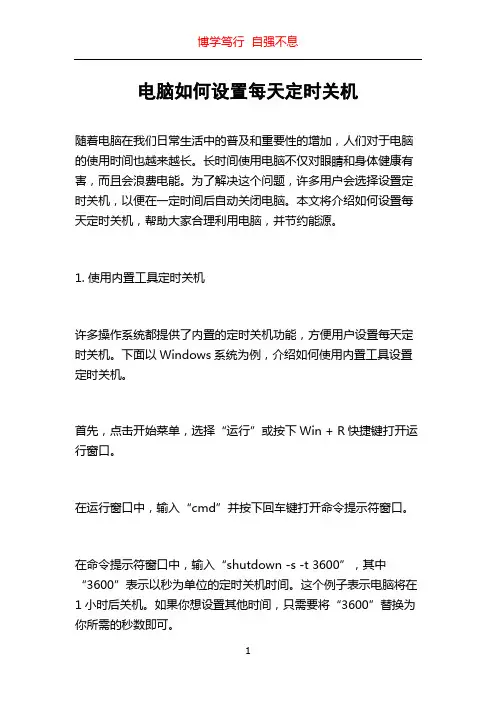
电脑如何设置每天定时关机随着电脑在我们日常生活中的普及和重要性的增加,人们对于电脑的使用时间也越来越长。
长时间使用电脑不仅对眼睛和身体健康有害,而且会浪费电能。
为了解决这个问题,许多用户会选择设置定时关机,以便在一定时间后自动关闭电脑。
本文将介绍如何设置每天定时关机,帮助大家合理利用电脑,并节约能源。
1. 使用内置工具定时关机许多操作系统都提供了内置的定时关机功能,方便用户设置每天定时关机。
下面以Windows系统为例,介绍如何使用内置工具设置定时关机。
首先,点击开始菜单,选择“运行”或按下Win + R快捷键打开运行窗口。
在运行窗口中,输入“cmd”并按下回车键打开命令提示符窗口。
在命令提示符窗口中,输入“shutdown -s -t 3600”,其中“3600”表示以秒为单位的定时关机时间。
这个例子表示电脑将在1小时后关机。
如果你想设置其他时间,只需要将“3600”替换为你所需的秒数即可。
按下回车键,确认命令之后,电脑将会在指定的时间自动关机。
如果在定时关机之前,你改变了主意,想取消定时关机,可以在命令提示符窗口中输入“shutdown -a”命令来取消。
2. 使用第三方软件定时关机除了内置工具外,还有许多第三方软件可以帮助你设置每天定时关机,这些软件通常提供更多的功能和自定义选项。
下面介绍一款常用的第三方软件Auto Power-on & Shut-down。
首先,下载并安装Auto Power-on & Shut-down软件。
安装完成后,打开软件并进入“Shut-down”选项卡。
在“Shutdown”选项卡中,选择“Everyday”选项,然后选择你想要的关机时间。
你可以根据自己的需求设置具体的时间。
点击“OK”保存设置。
软件会在指定的时间自动关机你的电脑。
除了上述提到的方法外,还有一些其他的定时关机软件可供选择,如“PC Auto Shutdown”、“Wise Auto Shutdown”等。
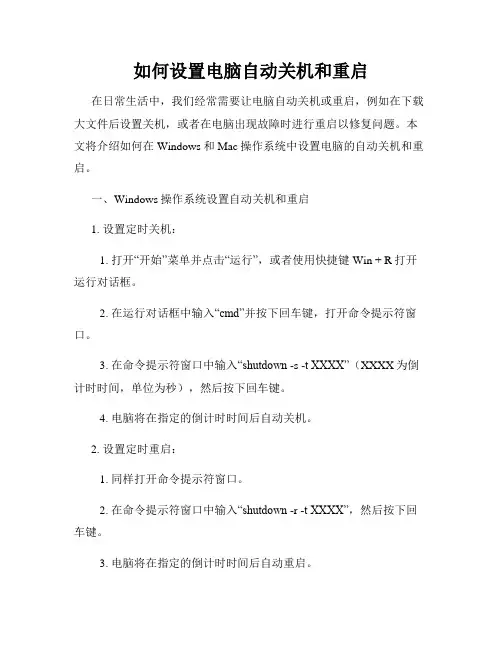
如何设置电脑自动关机和重启在日常生活中,我们经常需要让电脑自动关机或重启,例如在下载大文件后设置关机,或者在电脑出现故障时进行重启以修复问题。
本文将介绍如何在Windows和Mac操作系统中设置电脑的自动关机和重启。
一、Windows操作系统设置自动关机和重启1. 设置定时关机:1. 打开“开始”菜单并点击“运行”,或者使用快捷键Win + R打开运行对话框。
2. 在运行对话框中输入“cmd”并按下回车键,打开命令提示符窗口。
3. 在命令提示符窗口中输入“shutdown -s -t XXXX”(XXXX为倒计时时间,单位为秒),然后按下回车键。
4. 电脑将在指定的倒计时时间后自动关机。
2. 设置定时重启:1. 同样打开命令提示符窗口。
2. 在命令提示符窗口中输入“shutdown -r -t XXXX”,然后按下回车键。
3. 电脑将在指定的倒计时时间后自动重启。
3. 设置每天定时关机和重启:1. 打开“开始”菜单并点击“设置”。
2. 在设置窗口中选择“系统”和“电源与睡眠”选项。
3. 在电源与睡眠设置中,找到“计划关机”下的“添加计划”选项。
4. 在添加计划窗口中设置每天的关机或重启时间,并保存设置即可。
二、Mac操作系统设置自动关机和重启1. 设置定时关机和重启:1. 打开“应用程序”文件夹,并进入“实用工具”文件夹。
2. 找到并打开“终端”应用程序。
3. 在终端窗口中输入“sudo shutdown -h now”(关机)或“sudo shutdown -r now”(重启),然后按下回车键。
4. 输入管理员密码并再次按下回车键,电脑将立即关机或重启。
2. 设置定时关机和重启:1. 打开“系统偏好设置”。
2. 选择“节能”选项。
3. 在节能设置中,点击右下角的“计划”按钮。
4. 在计划窗口中设置关机和重启时间,并保存设置即可。
无论是Windows还是Mac,通过以上设置,您可以方便地让电脑在特定时间自动关机或重启,提高工作效率和电脑维护的便利性。
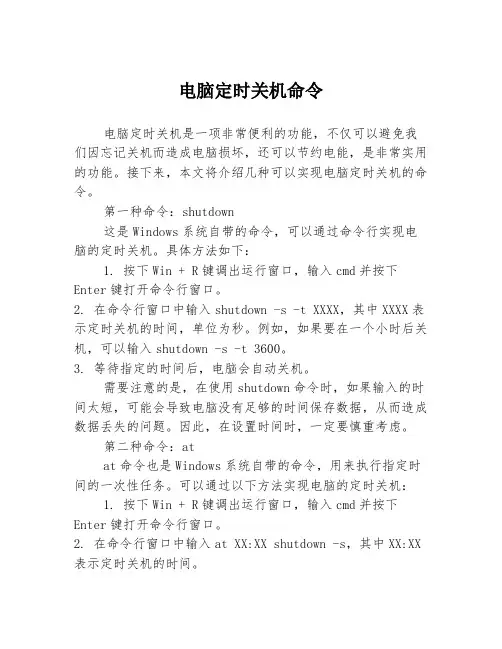
电脑定时关机命令电脑定时关机是一项非常便利的功能,不仅可以避免我们因忘记关机而造成电脑损坏,还可以节约电能,是非常实用的功能。
接下来,本文将介绍几种可以实现电脑定时关机的命令。
第一种命令:shutdown这是Windows系统自带的命令,可以通过命令行实现电脑的定时关机。
具体方法如下:1. 按下Win + R键调出运行窗口,输入cmd并按下Enter键打开命令行窗口。
2. 在命令行窗口中输入shutdown -s -t XXXX,其中XXXX表示定时关机的时间,单位为秒。
例如,如果要在一个小时后关机,可以输入shutdown -s -t 3600。
3. 等待指定的时间后,电脑会自动关机。
需要注意的是,在使用shutdown命令时,如果输入的时间太短,可能会导致电脑没有足够的时间保存数据,从而造成数据丢失的问题。
因此,在设置时间时,一定要慎重考虑。
第二种命令:atat命令也是Windows系统自带的命令,用来执行指定时间的一次性任务。
可以通过以下方法实现电脑的定时关机:1. 按下Win + R键调出运行窗口,输入cmd并按下Enter键打开命令行窗口。
2. 在命令行窗口中输入at XX:XX shutdown -s,其中XX:XX 表示定时关机的时间。
3. 等待指定的时间后,电脑会自动关机。
需要注意的是,在使用at命令时,关机时间必须是24小时制,否则会导致关机失败。
第三种命令:task schedulertask scheduler是Windows系统自带的任务计划器,通过它可以实现定时关机和其他任务的自动执行。
具体操作步骤如下:1. 按下Win + R键调出运行窗口,输入taskschd.msc 并按下Enter键打开任务计划器。
2. 在任务计划器中,选择左侧的“创建任务”选项,设置任务名称和描述。
3. 在“触发器”选项卡中,选择“新建”来添加触发器。
可以按照自己的需求设置触发器的时间和频率。
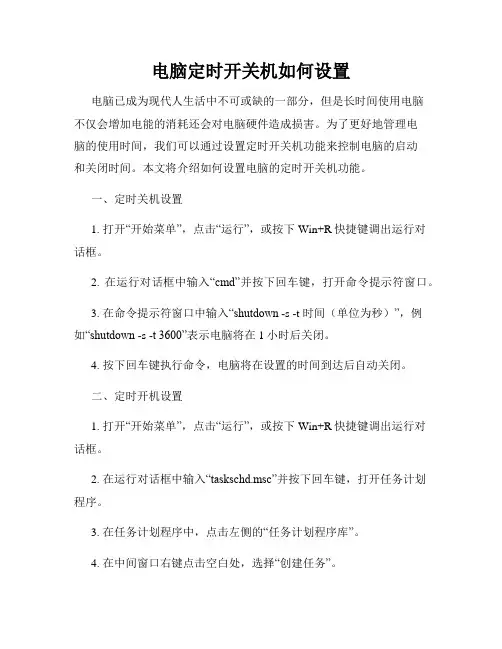
电脑定时开关机如何设置电脑已成为现代人生活中不可或缺的一部分,但是长时间使用电脑不仅会增加电能的消耗还会对电脑硬件造成损害。
为了更好地管理电脑的使用时间,我们可以通过设置定时开关机功能来控制电脑的启动和关闭时间。
本文将介绍如何设置电脑的定时开关机功能。
一、定时关机设置1. 打开“开始菜单”,点击“运行”,或按下Win+R快捷键调出运行对话框。
2. 在运行对话框中输入“cmd”并按下回车键,打开命令提示符窗口。
3. 在命令提示符窗口中输入“shutdown -s -t 时间(单位为秒)”,例如“shutdown -s -t 3600”表示电脑将在1小时后关闭。
4. 按下回车键执行命令,电脑将在设置的时间到达后自动关闭。
二、定时开机设置1. 打开“开始菜单”,点击“运行”,或按下Win+R快捷键调出运行对话框。
2. 在运行对话框中输入“taskschd.msc”并按下回车键,打开任务计划程序。
3. 在任务计划程序中,点击左侧的“任务计划程序库”。
4. 在中间窗口右键点击空白处,选择“创建任务”。
5. 在弹出的创建任务窗口中,填写任务名称(自定义)、描述(可选)。
6. 确保选中“配置为”下方的“Windows 7、Windows Server 2008R2”(根据您的电脑操作系统版本而定)。
7. 在触发器选项卡中,点击“新建”。
8. 设置开始任务的时间和日期,点击“确定”。
9. 在操作选项卡中,点击“新建”。
10. 在新建操作窗口中,选择“启动程序”。
11. 在“程序或脚本”输入框中输入“shutdown”,在“添加参数”输入框中输入“-r”,表示重启计算机。
12. 点击“确定”来保存操作。
13. 返回任务计划程序窗口,确认设置无误后,点击“确定”来保存定时开机设置。
三、定时开关机注意事项1. 在设置定时开关机之前,请确认您以管理员身份登录电脑。
2. 定时开关机功能需要电脑处于开启状态才能正常工作。
3. 确保在设置定时开关机时,电脑没有其他需要保存的任务进行中,以免造成数据丢失。
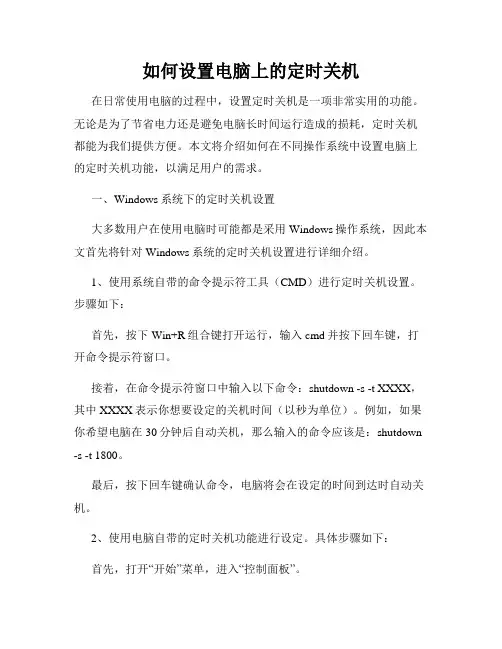
如何设置电脑上的定时关机在日常使用电脑的过程中,设置定时关机是一项非常实用的功能。
无论是为了节省电力还是避免电脑长时间运行造成的损耗,定时关机都能为我们提供方便。
本文将介绍如何在不同操作系统中设置电脑上的定时关机功能,以满足用户的需求。
一、Windows系统下的定时关机设置大多数用户在使用电脑时可能都是采用Windows操作系统,因此本文首先将针对Windows系统的定时关机设置进行详细介绍。
1、使用系统自带的命令提示符工具(CMD)进行定时关机设置。
步骤如下:首先,按下Win+R组合键打开运行,输入cmd并按下回车键,打开命令提示符窗口。
接着,在命令提示符窗口中输入以下命令:shutdown -s -t XXXX,其中XXXX表示你想要设定的关机时间(以秒为单位)。
例如,如果你希望电脑在30分钟后自动关机,那么输入的命令应该是:shutdown -s -t 1800。
最后,按下回车键确认命令,电脑将会在设定的时间到达时自动关机。
2、使用电脑自带的定时关机功能进行设定。
具体步骤如下:首先,打开“开始”菜单,进入“控制面板”。
然后,在控制面板中,点击“系统和安全”,再选择“计划任务”。
接下来,点击“创建基本任务”选项,在弹出的向导中按照提示进行设置。
在“触发器”选项卡中,选择“按计划时间”,然后设置所需的关机时间。
最后,点击“完成”按钮,完成定时关机的设置,电脑将在设定的时间进行关机。
二、Mac系统下的定时关机设置对于Mac用户来说,他们可以使用系统自带的定时关机功能,步骤如下:首先,打开“系统偏好设置”,点击“能源节能”。
然后,在能源节能界面中,点击右下角的“计划”按钮。
接下来,选择“打开或关闭电脑时”,勾选“预定开机、休眠或关闭”选项,选择“关机”并设置所需的关机时间。
最后,点击右下角的“确定”按钮,完成定时关机的设置,Mac电脑将在设定的时间自动关机。
三、Linux系统下的定时关机设置对于Linux系统的用户来说,可以通过终端命令实现定时关机。
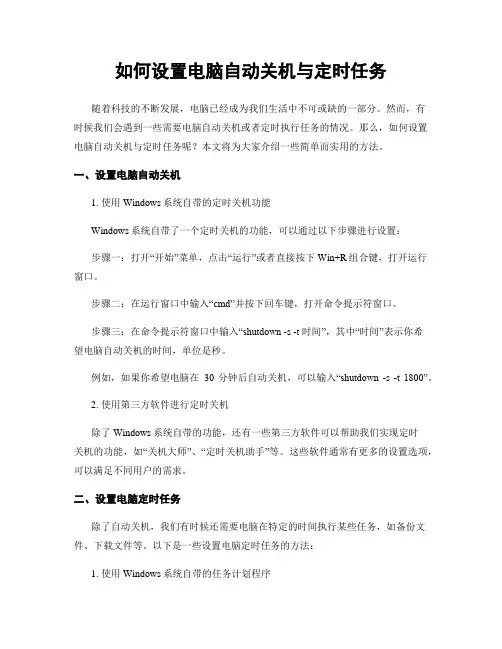
如何设置电脑自动关机与定时任务随着科技的不断发展,电脑已经成为我们生活中不可或缺的一部分。
然而,有时候我们会遇到一些需要电脑自动关机或者定时执行任务的情况。
那么,如何设置电脑自动关机与定时任务呢?本文将为大家介绍一些简单而实用的方法。
一、设置电脑自动关机1. 使用Windows系统自带的定时关机功能Windows系统自带了一个定时关机的功能,可以通过以下步骤进行设置:步骤一:打开“开始”菜单,点击“运行”或者直接按下Win+R组合键,打开运行窗口。
步骤二:在运行窗口中输入“cmd”并按下回车键,打开命令提示符窗口。
步骤三:在命令提示符窗口中输入“shutdown -s -t 时间”,其中“时间”表示你希望电脑自动关机的时间,单位是秒。
例如,如果你希望电脑在30分钟后自动关机,可以输入“shutdown -s -t 1800”。
2. 使用第三方软件进行定时关机除了Windows系统自带的功能,还有一些第三方软件可以帮助我们实现定时关机的功能,如“关机大师”、“定时关机助手”等。
这些软件通常有更多的设置选项,可以满足不同用户的需求。
二、设置电脑定时任务除了自动关机,我们有时候还需要电脑在特定的时间执行某些任务,如备份文件、下载文件等。
以下是一些设置电脑定时任务的方法:1. 使用Windows系统自带的任务计划程序Windows系统自带了一个任务计划程序,可以帮助我们设置电脑定时任务。
具体操作步骤如下:步骤一:打开“开始”菜单,点击“所有程序”,找到“附件”文件夹,点击进入。
步骤二:在“附件”文件夹中找到“系统工具”文件夹,点击进入。
步骤三:在“系统工具”文件夹中找到“任务计划程序”,点击进入。
步骤四:在任务计划程序中,可以设置任务的执行时间、执行频率以及具体执行的操作。
2. 使用第三方软件进行定时任务设置除了Windows系统自带的任务计划程序,还有一些第三方软件可以帮助我们设置电脑定时任务,如“小巧定时”、“任务计划助手”等。
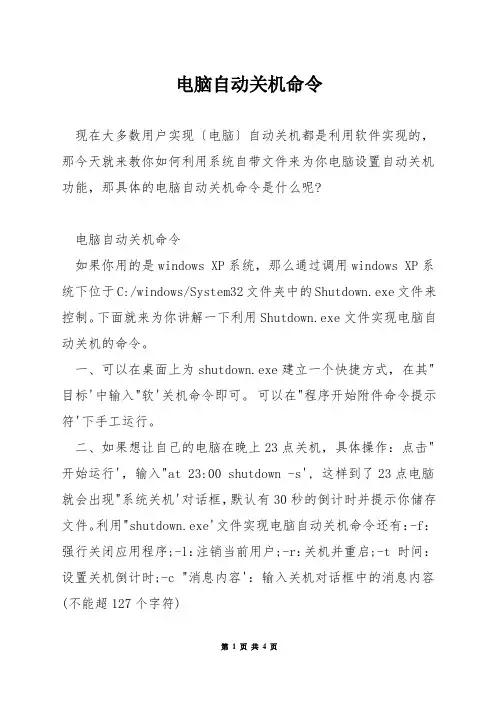
电脑自动关机命令现在大多数用户实现〔电脑〕自动关机都是利用软件实现的,那今天就来教你如何利用系统自带文件来为你电脑设置自动关机功能,那具体的电脑自动关机命令是什么呢?电脑自动关机命令如果你用的是windows XP系统,那么通过调用windows XP系统下位于C:/windows/System32文件夹中的Shutdown.exe文件来控制。
下面就来为你讲解一下利用Shutdown.exe文件实现电脑自动关机的命令。
一、可以在桌面上为shutdown.exe建立一个快捷方式,在其"目标'中输入"软'关机命令即可。
可以在"程序开始附件命令提示符'下手工运行。
二、如果想让自己的电脑在晚上23点关机,具体操作:点击"开始运行',输入"at 23:00 shutdown -s', 这样到了23点电脑就会出现"系统关机'对话框,默认有30秒的倒计时并提示你储存文件。
利用"shutdown.exe'文件实现电脑自动关机命令还有:-f:强行关闭应用程序;-l:注销当前用户;-r:关机并重启;-t 时间:设置关机倒计时;-c "消息内容':输入关机对话框中的消息内容(不能超127个字符)三、倒计时方的电脑自动关机命令:如果你想让电脑在30分钟以后关机,方法是单击桌面左下角的[开始][运行],在对话框中输入shutdown /s /t 3600命令,然后单击[确定]按钮。
四、指按时间方式的电脑自动关命令:如果你想让电脑在某个时间,例如晚上23点钟自动关机,方法是单击[开始][运行],在对话框中输入at 23:00 shutdown -s命令,然后单击[确定]按钮。
电脑如何自动关机使用"shutdown'可以让电脑自动关机,不过如果打开很多文档就会提示你是否储存文件,你不去手动确定,shutdown这个命令是没用的。
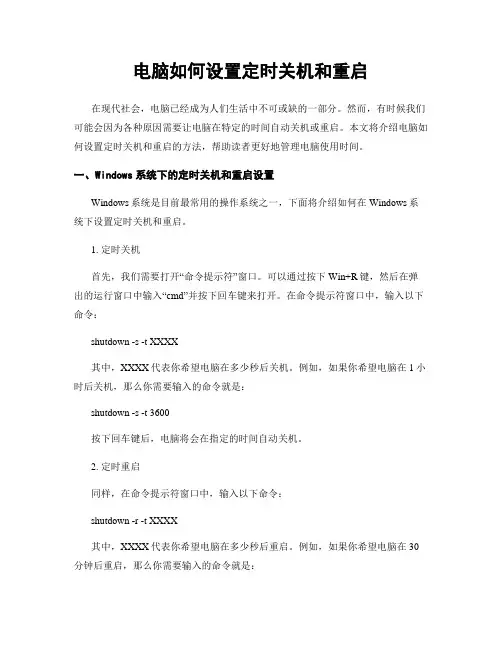
电脑如何设置定时关机和重启在现代社会,电脑已经成为人们生活中不可或缺的一部分。
然而,有时候我们可能会因为各种原因需要让电脑在特定的时间自动关机或重启。
本文将介绍电脑如何设置定时关机和重启的方法,帮助读者更好地管理电脑使用时间。
一、Windows系统下的定时关机和重启设置Windows系统是目前最常用的操作系统之一,下面将介绍如何在Windows系统下设置定时关机和重启。
1. 定时关机首先,我们需要打开“命令提示符”窗口。
可以通过按下Win+R键,然后在弹出的运行窗口中输入“cmd”并按下回车键来打开。
在命令提示符窗口中,输入以下命令:shutdown -s -t XXXX其中,XXXX代表你希望电脑在多少秒后关机。
例如,如果你希望电脑在1小时后关机,那么你需要输入的命令就是:shutdown -s -t 3600按下回车键后,电脑将会在指定的时间自动关机。
2. 定时重启同样,在命令提示符窗口中,输入以下命令:shutdown -r -t XXXX其中,XXXX代表你希望电脑在多少秒后重启。
例如,如果你希望电脑在30分钟后重启,那么你需要输入的命令就是:shutdown -r -t 1800按下回车键后,电脑将会在指定的时间自动重启。
二、Mac系统下的定时关机和重启设置除了Windows系统,Mac系统也是广泛使用的操作系统之一。
下面将介绍如何在Mac系统下设置定时关机和重启。
1. 定时关机在Mac系统中,我们可以使用“定时器”功能来设置定时关机。
首先,点击屏幕左上角的苹果图标,选择“系统偏好设置”,然后点击“能源节能”。
在能源节能界面中,点击右下角的“定时关机”按钮。
在弹出的窗口中,选择你希望电脑关机的时间,然后点击“确定”按钮即可。
2. 定时重启同样,在能源节能界面中,点击右下角的“定时关机”按钮。
在弹出的窗口中,选择你希望电脑重启的时间,然后点击“确定”按钮即可。
三、Linux系统下的定时关机和重启设置Linux系统是一种开源的操作系统,下面将介绍如何在Linux系统下设置定时关机和重启。
电脑定时自动关机的方法:输入关机命令,只限一次执行,下次开机就不起作用了
一、cmd命令
1、点击桌面左下角开始菜单,点击运行,或者直接在键盘上同时按下Windows+R两个键,调出运行窗口,在输入栏输入cmd,如图
2、鼠标点击确定或者按回车键,弹出命令提示符窗口
3、在命令提示符输入下面的关机,重启,注销的cmd命令即可
shutdown -s -t xx (xx是多少秒后关机;xx可以是00,马上关机,随后windows会提示几分钟后关机,这就是你设置的秒数换算过来的时间,xx只能是秒数,你想1分钟后关机就输入60,10分钟就输入600,自己根据需要换算)
at 22:00 shutdown -s (中间的22:00是要关机的时间)在22点关机
shutdown -a (取消全部关机,重启,注销等命令)
说明:-s是关机,重启是-r,注销是-l,-t是多少秒后执行命令;
同样如果你想执行的是重启或者注销命令可以改成以下样式
重启:shutdown -r -t xx at 22:00 shutdown -r
注销:shutdown -l - t xx at 22:00 shutdown -l
注意:-s、-t、xx前都必须要有一个空格,否则命令不能运行。
二、运行命令
1、如果不用cmd命令,可以直接在“运行”打开输入框里输入指令,使电脑关机
2、系统关机的程序是Shutdown.exe,可以直接引用这个程序来关机。
例如,在“运行”中输入“Shutdown.exe -s -t 600”,表示10分钟后自动关机
也可以直接输入“Shutdown -s -t 600”效果是一样的。
如何设置电脑定时关机电脑定时关机是一项非常实用的功能,可以帮助我们合理管理电脑的使用时间,节省能源,保护电脑硬件等。
本文将介绍如何设置电脑定时关机的方法,以及一些相关注意事项。
一、Windows系统电脑定时关机的设置方法Windows系统提供了简单易用的定时关机功能,可以根据个人需求设置自动关机时间。
1. 打开“开始”菜单,点击“运行”,或者按下Win+R键组合,在弹出的窗口中输入“CMD”并按回车键,打开命令提示符(也可在“搜索”框中输入“cmd”);2. 在命令提示符界面中,输入“shutdown -s -t XXXX”,其中XXXX表示倒计时的秒数,例如“shutdown -s -t 3600”代表1小时后自动关机;3. 按下回车键后,电脑将开始倒计时,倒计时结束后即可自动关机。
二、Mac系统电脑定时关机的设置方法Mac系统也提供了定时关机的功能,下面将介绍如何在Mac系统中设置定时关机。
1. 打开“应用程序”,找到“实用工具”文件夹,然后打开其中的“终端”程序;2. 在终端窗口中输入指令“sudo shutdown -h HH:MM”,其中HH为小时,MM为分钟,代表着设定的关机时间,例如“sudo shutdown -h 23:00”表示晚上11点关机;3. 按下回车键后,系统会弹出提示,输入管理员密码,然后按下回车键,即可开始设置定时关机。
三、注意事项在设置电脑定时关机时需要注意以下几点,以确保顺利实现定时关机的要求。
1. 确保保存工作:在设置定时关机之前,务必保存好正在进行的工作,以防止丢失未保存的数据;2. 设定合理的时间:根据个人需求,合理设定定时关机的时间,不要过长也不要过短,以充分利用电脑资源并照顾到个人休息需求;3. 定期检查定时关机设置:有时电脑可能会发生崩溃或其他问题,导致定时关机无法实现。
因此,建议定期检查定时关机设置是否正常运行;4. 使用第三方软件:除了系统自带的设置外,也可以使用第三方软件来进行电脑定时关机的设置,这些软件通常提供更多的高级定时关机功能。
电脑定时关机的几种方法在日常使用电脑的过程中,我们经常会遇到需要定时关机的情况,例如在下载任务完成后,或者需要离开电脑一段时间等等。
为了方便用户,操作系统提供了多种方法来实现电脑定时关机的功能。
下面将介绍其中的几种方法。
一、使用系统自带的定时关机功能大部分操作系统都自带了定时关机功能,使用起来非常方便。
在Windows系统中,我们可以通过以下步骤来设置定时关机:1. 打开开始菜单,点击"运行",输入"cmd"并回车,打开命令提示符窗口;2. 在命令提示符窗口中输入"shutdown -s -t xx",其中xx代表定时关机的时间,单位为秒。
例如,如果我们要在30分钟后关机,就输入"shutdown -s -t 1800";3. 回车后系统会提示定时关机的时间,确认无误后,即可关闭命令提示符窗口。
在指定的时间到达后,电脑将会自动关机。
二、使用第三方软件实现定时关机除了系统自带的功能外,我们还可以使用一些第三方软件来实现定时关机。
这些软件通常提供了更加丰富的功能,可以根据我们的需求进行定制。
以下是一些常用的第三方软件:1. Wise Auto Shutdown:这是一款简单易用的定时关机软件,它提供了多种定时关机的方式,例如定时关机、定时重启、定时锁屏等等。
我们可以根据自己的需要选择相应的操作,然后设置定时时间即可。
2. PC Sleep:这是一款功能强大的定时关机软件,不仅可以定时关机,还可以定时休眠、定时重启等等。
它还提供了一些高级功能,如设置关机条件、定时执行任务等,非常适合有一定需求的用户。
三、使用BIOS设置定时关机除了软件方法外,我们还可以通过设置BIOS来实现定时关机。
BIOS是电脑的基本输入输出系统,可以在开机时通过按下特定的按键进入设置界面。
以下是使用BIOS设置定时关机的步骤:1. 重启电脑,开机后按下进入BIOS设置界面的按键,通常是Del、F2或者F10;2. 在BIOS设置界面中,找到并进入"Power Management"或者"Power Options"等选项;3. 在相应的选项中,找到"Power On By Alarm"或者"RTC Alarm"等选项,将其设置为"Enabled";4. 设置定时关机的时间,保存设置并退出BIOS界面;5. 在指定的时间到达后,电脑将会自动关机。
电脑使用命令设置定时关机
电脑使用命令设置定时关机
电脑想要设置定时关机我们其实可以通过命令来实现,下面由店铺为你整理了电脑使用命令设置定时关机的相关方法,希望对你有帮助!
电脑使用命令设置定时关机方法步骤
点击【开始】,在【搜索程序和文件】里输入cmd,回车
在Windows xp中是【开始】->【运行】里输入cmd
输入 at 23:00 shutdown -s
表示在23:00将自动关机,-s表示关闭此计算机。
或者输入 shutdown -s -t 2014
这里的2014,表示从现在开始,过2014秒就关闭计算机了。
这个秒数可以任意设置。
比如你想一个小时后自动关机,就写成3600。
又或者输入 at 23:00 shutdown -s -t 60 就是让电脑在23:00关机,并倒计时60秒
如果你已经设置了自动关机,可以随时输入 shutdown -a 来取消关机
如果你想设置定时自动重启,可输入 at 22:45 shutdown -r 或者shutdown -r -t 2014
这里的2014依然是倒计秒数,-r 表示重启
如果你不喜欢输入命令来操作,你可以输入shutdown -i 调出界面来设置自动关机
电脑使用命令设置定时关机将本文的Word文档下载到电脑,方便收藏和打印推荐度:点击下载文档文档为doc格式。
每天定时关机命令win10优选篇每天定时关机命令win10 1每天定时关机命令win10方法一:Win10定时关机命令:shutdown–s–t3600后面的3600代表秒,3600秒也就是一小时,在电脑中运行该命令,电脑将在1小时后自动关机。
后面的时间,大家可以按照自己的需求来设定,单位默认是秒。
如果中途有变,大家可以使用命令:shutdown–a取消电脑定时关机。
使用方法:1、打开Win10电脑CMD命令(打开开始运行,输入cmd,按回车键即可打开cmd命令操作框),然后运行上面的定时关机命令即可,如下图所示。
3、除了可以使用Win10定时关机命令实现Win10电脑定时关机外,大家还可以使用shutdown—i命令,启动Win10快捷关机面板,里面可以非常方便的添加定时关机任务,如下图所示。
Ps:上面这些命令,也可以直接在Win10的开始运行中,直接运行。
方法二:借助迅雷、360杀毒等工具实现电脑定时关机如果是需要下载东西或者需要给电脑进行全面杀毒扫描,我们不想一直在那等的话,可以使用迅雷下载工具或者360杀毒工具的时候,勾选上底部的下载完自动关机或者扫描处理完自动关机即可。
方法三:使用Win10定时关机软件有很多电脑定时关机小工具,大家可以在电脑中直接下载安装使用。
这里小工具很大,大家不妨网上搜索一下。
Ps。
网上很多定时关机工具都会捆绑插件,一般不建议使用。
如何用一个命令搞定Win10系统1、使用Windows10安装光盘或U盘启动,可使用软媒魔方(点击下载)的光盘刻录或U盘启动工具,通过Win10镜像制作,最新Win10镜像下载点此进入。
需要注意,也就是说32位系统要用32位的安装盘所用介质中的`镜像必须与当前系统的体系结构一致,64位系统要用64位的安装盘。
2、启动到如下画面后,按Shift+F10(笔记本用户可能要按Shift+Fn+F10)调出命令提示符3、执行以下命令:DISM /image:系统盘符: /cleanup-image /revertpendingactions注意:①“系统盘符”要换成对应的驱动器号,一般来说这里会给分配为“D”,可以通过打开记事本notepad.exe,然后点击“打开”来查看每个分区情况,从而作出判断;也可以通过dir命令对可能的盘符,例如C、D、E等进行排查后作出判断② 该命令可能会提示“暂存目录大小可能不足以执行该操作。
电脑定时关机命令行电脑定时关机命令行电脑定时关机命令行1、首先,按快捷键“Win+R”打开“运行”窗口,在输入框中输入:cmd,再点击“确定”按钮2、在弹出的.cmd命令行窗口中输入:“shutdown -f -s -t 3600”(其中hutdown是关闭电脑命令,-f表示强制关闭-s表示关机-t 3600,表示在一小时后关机,单位是秒)3、此时会在系统托盘弹出一个小提示。
4、如果我们在设置后觉得时间需要修改,那么可以先输入:shutdown -a,来取消刚才的定时关机命令5、系统托盘会提示已经取消关机计划6然后我们再连续按两次“键盘方向向上”键,就可以自动显示步骤2中的命令,此时再把后面的3600修改成你需要的时间即可更多用法请参考:shutdown /?电脑关机的快捷键方法一:1、win10系统可以按住键盘上的Win键和字母X;2、后点击字母U,最后再点击字母U,就能成功关机了。
这种方法对大多数的电脑都适用。
3、windows系统都可以先切换到桌面,然后同时按住Alt和F4键,然后点击Enter键也能关机,但对某些电脑不适用。
方法二:4、也自己设置关机快捷键。
在桌面空白处单击右键,点击【新建】,选择【快捷方式】。
5、内输入“shutdown –s –t 5”,也就是五秒关机,然后点击【下一步】,再点击【完成】。
6、桌面上刚建的快捷方式,单击右键,点击【属性】。
在“快捷键”处设置一个你想要的关机快捷键,如“Ctrl+Alt+S”(注意不要和常用的快捷键重复),然后点击【应用】和【确定】,就完成设置了。
7、设置完成后,需要关机时,同时按住【Ctrl+Alt+S】键就可以关机了,或者双击桌面上的关机快捷键图标也行。
如果要取消该关机快捷键的话,直接在桌面删除该快捷键就可以了。
定时关机命令
如果想定时关机。
可以自己制定一个方案。
一。
开始---运行---(WIN7系统运行在附件内)
1.输入:shutdown -s -t 60(-s为关机,-t为时间,60表示1分钟,还可以设置更高的时间,小时*60*60即可)-S -T 60前面都有一个英文状态下的空格。
需要注意中间都有一个空格
2.想要定点关机,就如23点关机,输入命令如下:at 23:00 shutdown -s
S可以替换为以下字母,含义:"r"是"restart" 重启;"l"是"logoff"---注销
二。
想要每天都进行同样的关机命令,如下进行:
1、打开“记事本”新建文件“关机.bat“(注意要选择保存文件类型为”所有文件“(如果不选择,此文件就不能执行)。
2、输入”at 12:00 shutdown -s“保存。
3、把“关机”文件复制到“启动”文件夹中,也可以直接拖放到“开始→所有程序→启动”以后系统开机就会自动运行”关机“文件。
想取消自动关机,在运行中输入: shutdown -a
输入了以上命令之后,在要关机,或者重启,或者注销的前30秒,就会出来一个对话框,会提示你将在30秒后执行那些命令.这个对话框是关不了的,在任务管
理器里也关不了
其实有办法让它变得更简单,就是建一个批处理,保存起来,
要用的时候,就双击,这就方便多了,
方法:新建一个记事本,输入一个你想要的命令,
比如at 23:00 shutdown -s然后另存为,23:00关机.bat,然后会出现一个齿轮状的文件,要用的时候,再双击这个文件就行了,
同样,再输入一个为shutdown -a 的,另存为解除.bat, 到最后30秒,不想执行的时候,双击就行了,其它的如法炮制.
其实还可以在以上命令的后面空一格加个-c "输入你想说的话",就会在对话框中显示出来了,比如在你朋友出去的时候,可以在他的电脑里输入
shutdown -s -t 300 -c "你的电脑已经受到外星人的监视,为了防止你的隐私泄漏,系统将在规定的时间里关机." 恶搞一下.。